ブログやサイトをhttpsにしてあるけどhttpでも表示されてしまっている。
ブログを開設してSSLの設定はしたけど、自分のサイトでhttpで表示した際に表示される。
そんな場合はSEOの評価が下がってしまう恐れがあります。
理由としてはhttpsとhttpは別サイトとして認識されて評価が分散してしまうからです。
この記事ではhttpをhttpsにリダイレクトする方法を紹介します。
ワードプレスのプラグインで対応する方法(初心者向け)とコード触れる人は.htaccessでのリダイレクト方法の2つ説明します。
現状を確認する
まずは自分のブログがhttpsになってるが、httpで表示されるかを確認しましょう。
https://〇〇〇〇.comというサイトであれば「http://〇〇〇〇.com」と入力してみます。
例として、
https://ad-buffs.com/
というサイトのURLのhttpsのsのみを抜いて、
http://ad-buffs.com/
と入力してみます。

上の画像はgoogleクロームのURLですがhttpsだと左に鍵のアイコンが表示されています。
しかし、リダイレクト設定が行われておらずhttpでページを表示すると。

上の画像のように「保護されていない通信」と表示されてしまいます。
つまり、同じ内容のhttpのURLとhttpsのページが2つ存在していることになります。
絶対とは言い切れませんがgoogleにコンテンツが重複していると認識されてSEOに影響を与えてしまうこともあります。
次からhttpを開いたらhttpsに301リダイレクトするように設定していきます。
301リダイレクトとは?
プラグインでリダイレクト
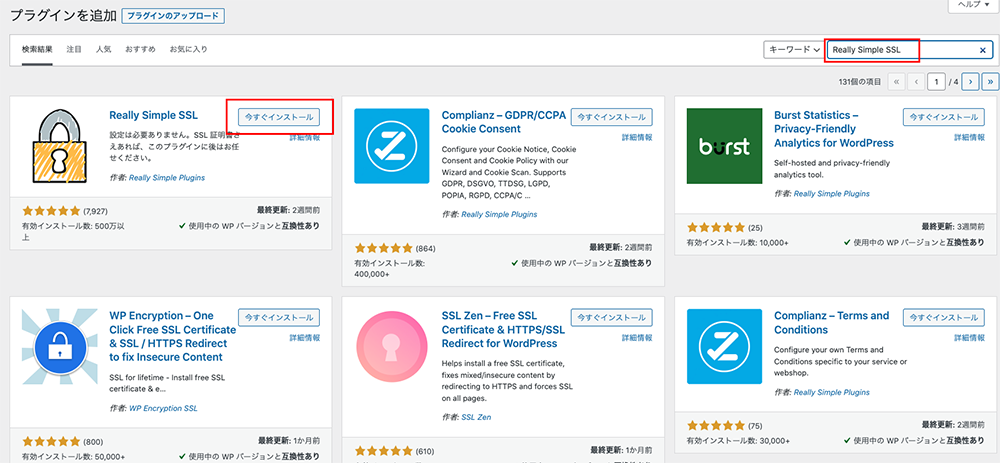
プラグインの新規追加で「Really Simple SSL」を検索します。
「今すぐインストール」をクリックして「有効化」をクリックします。

プラグイン一覧画面にてReally Simple SSLの「設定」をクリックしましょう。
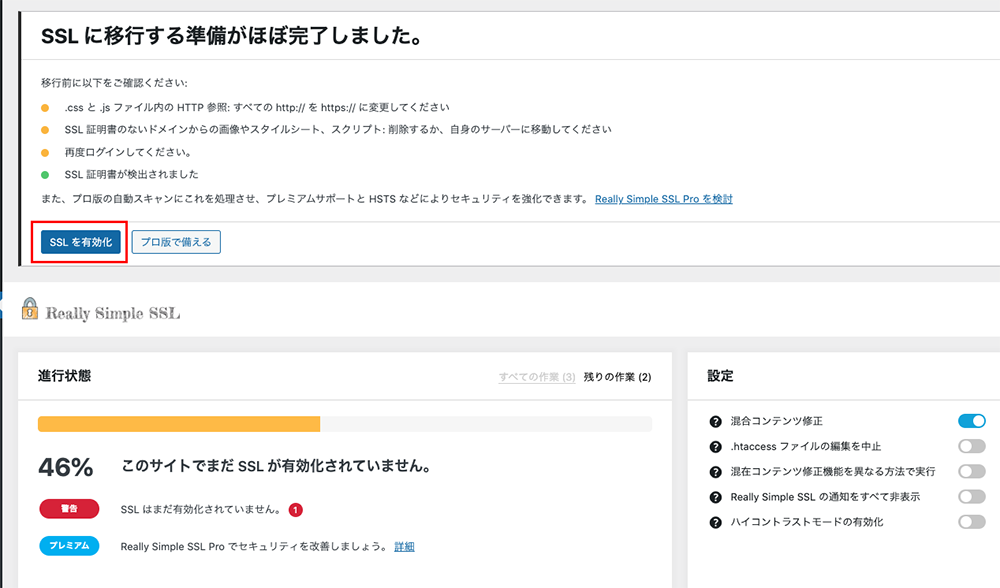
「SSLを有効化」をクリック。
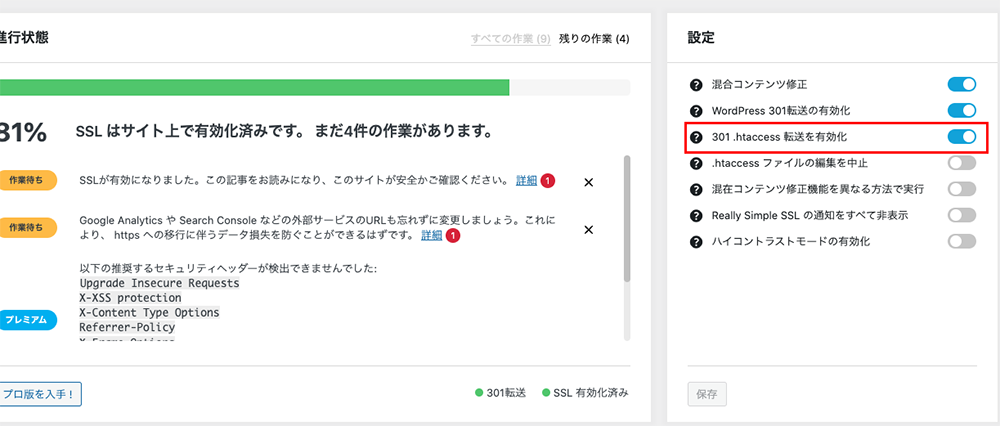
SSLはサイト上で有効済みです。と表示され右側の「混在コンテンツ修正」「Wordpress 301転送の有効化」が有効になっていますが「301 .htaccess転送を有効化」は無効になっているので手動で有効にして保存します。
再度、httpのURLでサイトを表示してみてリダイレクトされhttpsのURLが表示されれば成功です。
.htaccessでリダイレクト
.htaccessとはWEBサーバーの基本的な動作をディレクトリ単位のWEBサーバーで設定するファイルです。
初心者の方は失敗するとサイトが表示されなくなる恐れもあるのでこの方法はおすすめしません。
サイト全体をhttpsにリダイレクトするコード。
RewriteEngine on
RewriteCond %{HTTPS} off
RewriteRule ^(.*)$ https://%{HTTP_HOST}%{REQUEST_URI} [R=301,L]状況にもよりますが、できるだけ.htaccessファイルの上の方に記載するといいです。
たまに下の方に記載すると反映されない場合もあるので。
.htaccessファイルをFTPにアップロードして、httpのURLを叩いてhttpsにリダイレクトされたら成功です。
httpとからhttpsのリダイレクトまとめ
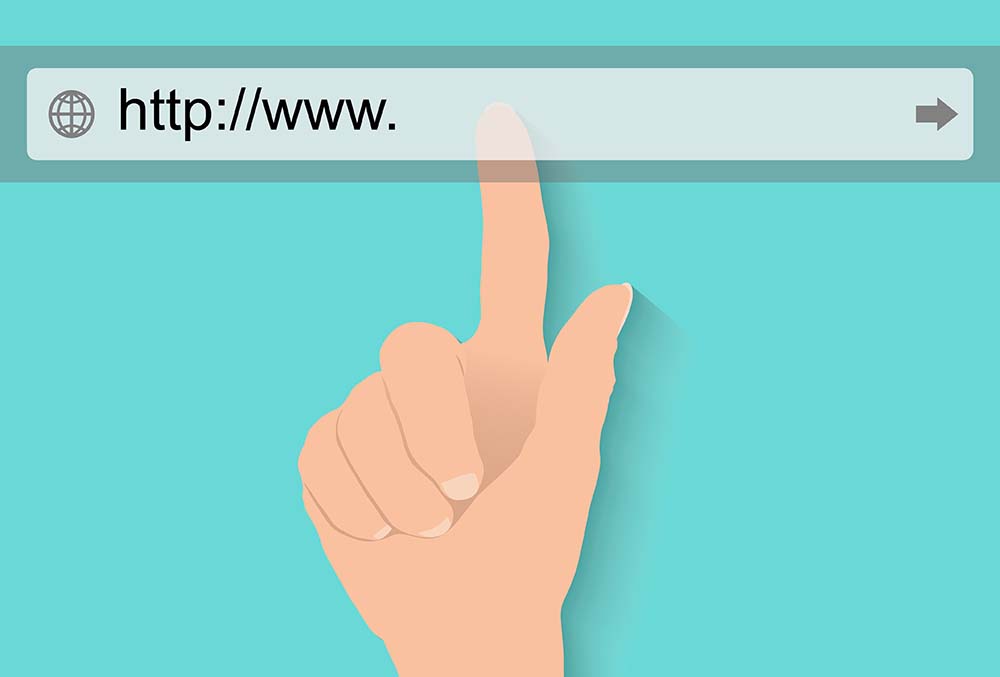
簡単ではありましたが、httpのURLをhttpsにリダイレクトする方法を紹介しました。
初心者や.htaccessを触らない方はプラグインで対応するのが安全・安心です。
細かいSEO対策ではありますが、少しでも上位表示したい場合はぜひ導入してみてください。
